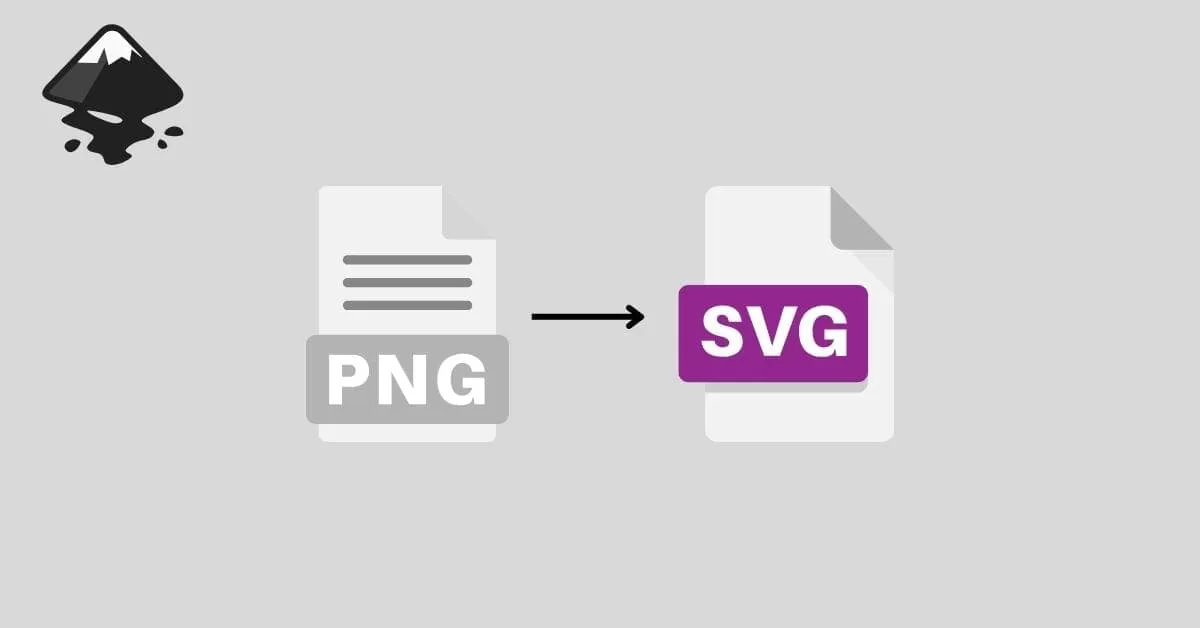Heeft u moeite om rasterafbeeldingen converteren naar vector in Inkscape voor uw volgende ontwerp- of CNC-project? Schaalbare, CNC-klare creatie vectorbestanden kan uw artwork transformeren en precisie garanderen voor lasersnijden of grafisch ontwerp. Als ontwerper en CNC-liefhebber heb ik me bekwamd in Inkscape's vectorisatietools en heb ik de trucjes geleerd om uw bestanden te laten stralen, of het nu voor de diensten van HYCNC is of voor professionele ontwerpen. In deze handleiding ontdekt u een stapsgewijs proces om uw PNG's of JPEG's om te zetten in schone SVG-bestanden, vermijd veelvoorkomende valkuilen en optimaliseer voor CNC-bewerking. Laten we duiken in vectorconversie en til uw projecten vandaag nog naar een hoger niveau!
Raster vs Vector Afbeeldingen begrijpen
Als u nieuw bent in grafisch ontwerp of CNC-projecten, vraagt u zich misschien af wat het verschil is tussen raster- en vectorafbeeldingen - en waarom het belangrijk is bij het converteren van afbeeldingen in Inkscape. Als u dit goed doet, kunt u tijd besparen en uw CNC-snijresultaten verbeteren.
Rasterafbeeldingen uitgelegd
Rasterafbeeldingen, zoals foto's of PNG-bestanden, zijn opgebouwd uit kleine gekleurde pixels. Wanneer u inzoomt of het formaat wijzigt, kunnen ze wazig of korrelig worden omdat ze afhankelijk zijn van vaste stippen. Deze afbeeldingen zijn geweldig voor gedetailleerde foto's, maar niet ideaal wanneer u schone, scherpe randen of schaalbare ontwerpen nodig hebt.
Vectorafbeeldingen uitgelegd
Vectoren gebruiken lijnen, curven en vormen die worden gedefinieerd door wiskunde in plaats van pixels. Dit betekent dat ze kunnen worden opgeschaald of verkleind zonder verlies van helderheid. SVG-bestanden zijn een veelvoorkomend vectorformaat, perfect voor CNC-bewerking, lasersnijden en grafisch ontwerp. Vectorafbeeldingen maken het gemakkelijk om vormen, kleuren en paden te bewerken - ideaal als precisie belangrijk is.
Wanneer Inkscape te gebruiken voor vectorconversie
Als u een rasterafbeelding heeft die u wilt gebruiken voor CNC-snijden of -ontwerp, is het converteren naar een vector de juiste manier. Inkscape biedt een krachtige, gratis tool genaamd Bitmap traceren die rasterafbeeldingen zoals PNG omzet in scherpe, bewerkbare vectoren in SVG-formaat. Het is vooral handig als u uw ontwerp moet vereenvoudigen of aanpassen voordat u het naar een CNC-machine of lasersnijder verzendt.
Het gebruik van Inkscape om uw afbeeldingen te converteren kan de kwaliteit van uw sneden verbeteren en u behoeden voor problemen veroorzaakt door gepixelde illustraties. Het is een essentiële stap voor iedereen die serieus scherpe, professionele vectorafbeeldingen wil produceren van rasterbestanden.
Stapsgewijze handleiding voor het converteren van raster naar vector in Inkscape
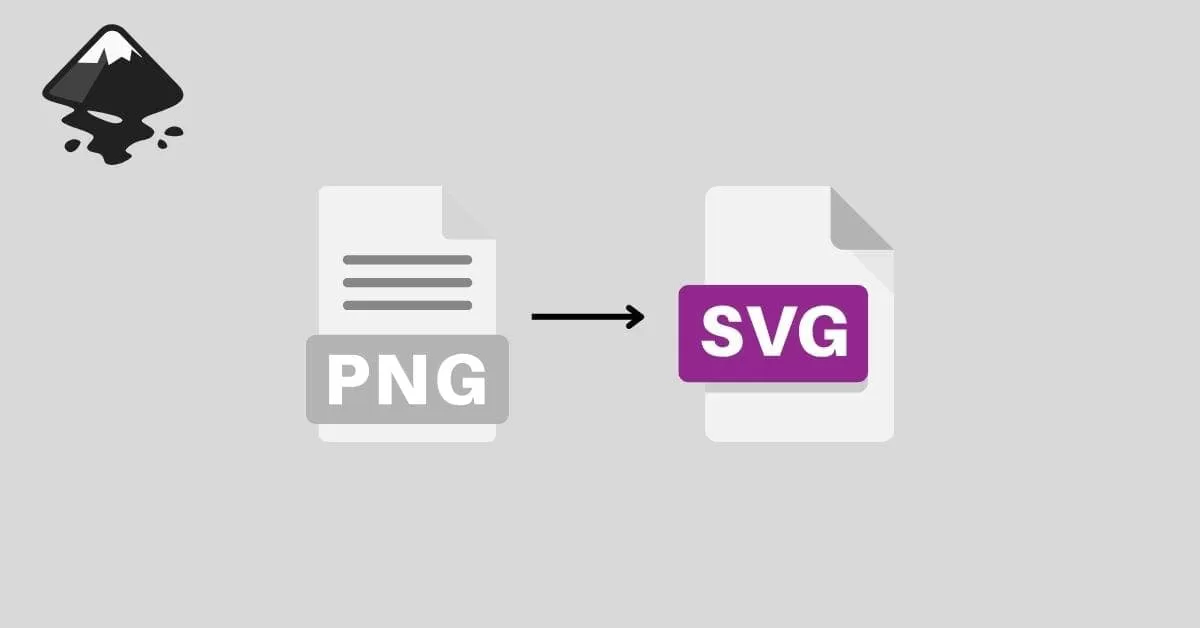
Stap 1 Uw Inkscape-werkruimte instellen
Open Inkscape en maak een nieuw document. Zorg ervoor dat uw werkruimte klaar is door de rasterafbeelding (zoals een PNG of JPEG) te importeren die u wilt converteren. U kunt dit doen door naar Bestand > Importerente gaan en vervolgens uw afbeelding te selecteren. Schik het goed op het canvas, zodat u voldoende ruimte heeft om te werken.
Stap 2 De tool Bitmap traceren gebruiken
Selecteer uw afbeelding en ga naar Pad > Bitmap traceren. Deze tool is essentieel voor Inkscape-vectorisatie. U ziet opties om aan te passen hoe het traceren werkt - probeer eerst de Helderheidsdrempel or Randdetectie modi. Klik op Bijwerken om een voorbeeld te bekijken en druk vervolgens op OK OK
om de vectorversie te maken. U krijgt een nieuw object dat een vectorpad is bovenop uw originele rasterafbeelding.
Stap 3 De vectoruitvoer verfijnen Na het traceren is het gebruikelijk om de vectorpaden op te schonen. Gebruik de om curven aan te passen en ongewenste punten te verwijderen. Vereenvoudig de paden door ze te selecteren en naar Pad > Vereenvoudigen te gaan om de complexiteit te verminderen. Dit helpt wanneer u van plan bent de vector te gebruiken voor CNC-bewerking of lasersnijden, omdat het bestanden beheersbaar en nauwkeurig houdt.
Stap 4 Uw vectorbestand opslaan
Zodra u tevreden bent met uw vector, slaat u deze op in een formaat dat aan uw behoeften voldoet. Inkscape exporteert standaard SVG-bestanden, wat goed werkt voor CNC-services en grafisch ontwerp. Ga naar Bestand > Opslaan als en selecteer Plain SVG or Inkscape SVG afhankelijk van uw uiteindelijke gebruik.
Stap 5 Voorbereiding voor CNC met HYCNC
Als u uw vectorbestand naar een CNC-service zoals HYCNC stuurt, controleer dan of uw paden gesloten en correct vereenvoudigd zijn. Bevestig de bestandsindeling die door HYCNC wordt vereist - meestal wordt SVG of DXF geaccepteerd. U kunt ook overwegen om lijnen om te zetten in paden (Pad > Lijn naar Pad) en de juiste schaal in te stellen. Dit zorgt voor een vlotte verwerking door CNC-machines en nauwkeurige sneden.
Het volgen van deze stappen maakt het converteren van uw rasterafbeeldingen naar strakke, schone vectoren eenvoudig met behulp van de gratis tools van Inkscape.
Tips voor het optimaliseren van vectoren voor CNC en grafisch ontwerp
Zorg ervoor dat uw vectoren schoon en klaar zijn, of u zich nu voorbereidt op CNC-bewerking of grafisch ontwerp. Hier leest u hoe u de beste resultaten behaalt met Inkscape-vectorisatie.
Voor CNC-bewerking
- Vereenvoudig paden: Gebruik Inkscape's Vereenvoudigen tool om onnodige knooppunten te verminderen. Minder knooppunten betekenen vloeiendere sneden en minder belasting van uw CNC-machine.
- Gebruik schone, gesloten paden: CNC-gereedschappen vereisen gesloten vormen om correct te snijden. Controleer uw paden en zorg ervoor dat er geen openingen of overlappingen zijn.
- Stel de juiste lijn en vulling in: Converteer lijnen naar paden voordat u exporteert. Dit zorgt ervoor dat de CNC-software al uw lijnen nauwkeurig leest.
- Optimaliseer schaling: Houd uw vector op een exacte schaal om overeen te komen met uw CNC-machine-instellingen. Vermijd later aanpassen om vervormingen te voorkomen.
- Exporteer in compatibele formaten: Sla uw bestand op als SVG of DXF, die de voorkeur hebben voor CNC-software.
Voor grafisch ontwerp
- Bewerk knooppunten nauwkeurig: Gebruik de knooppuntbewerkingshulpmiddelen van Inkscape om gekartelde randen of onhandige curven te corrigeren voor een gepolijste look.
- Gebruik lagen verstandig: Organiseer complexe ontwerpen met lagen. Het helpt om uw werk netjes en bewerkbaar te houden.
- Houd de bestandsgrootte beheersbaar: Vereenvoudig paden en beperk onnodige details om de bestandsgrootte te verkleinen zonder kwaliteitsverlies.
- Kies het juiste exportformaat: SVG is geweldig voor web- en ontwerpsoftware. Exporteer PNG als u een rastervoorbeeld nodig heeft.
Probleemoplossing bij veelvoorkomende problemen
- Gekartelde randen na het overtrekken: Probeer de Bitmap overtrekken instellingen aan te passen, zoals 'Smoothing' en 'Threshold' voor betere resultaten.
- Te veel knooppunten die de prestaties vertragen: Gebruik Vereenvoudigen om knooppunten te verminderen, maar niet te veel om details te verliezen.
- Ontbrekende vullingen of lijnen: Controleer uw lagen en zorg ervoor dat paden niet verborgen of vergrendeld zijn.
- Exportproblemen: Zorg ervoor dat u de juiste lagen en paden exporteert. Soms worden verborgen objecten per ongeluk geëxporteerd.
Het volgen van deze tips helpt uw Inkscape-vectoren er scherp uit te zien en perfect te werken, of het nu op een CNC-machine is of voor uw volgende ontwerpproject.
Waarom kiezen voor Inkscape voor vectorconversie
Inkscape onderscheidt zich als een topkeuze voor het converteren van afbeeldingen naar vectoren omdat het gratis, open-source en boordevol krachtige functies is. Of u nu een PNG of JPG omzet in een SVG voor CNC-projecten of grafisch ontwerp, het klaart de klus goed zonder een cent te kosten. De Trace Bitmap-tool van Inkscape geeft u nauwkeurige controle over vectorisatie, zodat u het detail en de gladheid kunt aanpassen aan uw behoeften.
Dit is waarom ik Inkscape aanbeveel voor vectorconversie:
- Gratis en toegankelijk: Geen abonnement of betaling nodig, perfect voor kleine bedrijven en hobbyisten in heel Nederland.
- Makkelijk te gebruiken: De interface is eenvoudig en er zijn tal van tutorials om u snel op weg te helpen.
- Nauwkeurige vectorbewerking: U kunt paden opschonen, knooppuntbewerking gebruiken en vormen vereenvoudigen om uw ontwerp te optimaliseren voor CNC-snijden of lasergraveren.
- Meerdere exportformaten: Sla uw bestanden op als SVG of andere vectorformaten die compatibel zijn met CNC-machines en grafische software.
- Sterke community-ondersteuning: Veel forums en bronnen voor probleemoplossing, dus hulp is nooit ver weg.
Inkscape past perfect in workflows die betaalbare, betrouwbare vectorconversie nodig hebben, vooral als u ontwerpen wilt voorbereiden voor CNC-bewerking, lasersnijden of digitale kunstprojecten. Het is krachtig genoeg voor professionals, maar toegankelijk genoeg voor beginners.
Veelgestelde vragen
Wat is de gemakkelijkste manier om een PNG naar SVG te converteren in Inkscape?
De gemakkelijkste methode is het gebruik van Inkscape's Trace Bitmap-tool. Importeer gewoon uw PNG, open Trace Bitmap en laat Inkscape een vectorversie maken die u kunt bewerken en opslaan als SVG.
Kan ik Inkscape gebruiken om bestanden voor te bereiden voor CNC-snijden?
Absoluut. Met Inkscape kunt u rasterafbeeldingen converteren naar schone vectoren en paden vereenvoudigen, perfect voor CNC-machines of lasersnijden. Bovendien kunt u knooppunten verfijnen om soepele sneden te garanderen.
Is Inkscape gratis voor vectorconversie?
Ja, Inkscape is een gratis, open-source vectorafbeeldingen-editor die uitstekend werkt voor het converteren van rasterafbeeldingen naar vectoren zonder enige kosten.
Hoe verfijn ik de vectorafbeelding na het traceren?
Gebruik de tools voor het bewerken van knooppunten om curven en lijnen aan te passen. Vereenvoudig paden om de complexiteit te verminderen en de prestaties te verbeteren, vooral voor CNC- of lasersnijtaken.
In welke bestandsformaten kan ik opslaan na het converteren naar vector?
Inkscape slaat bestanden voornamelijk op in SVG-formaat, maar u kunt ook exporteren naar PDF, EPS, DXF en andere vectorformaten, afhankelijk van uw workflowbehoeften.
Kan Inkscape complexe afbeeldingen verwerken?
Inkscape werkt het beste met eenvoudigere afbeeldingen met een hoog contrast. Complexe foto's hebben mogelijk opschoning van afbeeldingen of handmatige bewerking nodig voordat ze worden getraceerd voor de beste resultaten.
Waar kan ik tutorials vinden voor Inkscape-vectorisatie?
Er zijn veel gratis raster-naar-vector-tutorials online, maar beginnen met de officiële handleidingen en communityforums van Inkscape kan u helpen om Trace Bitmap en het bewerken van knooppunten snel onder de knie te krijgen.